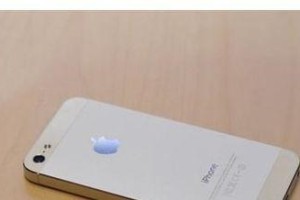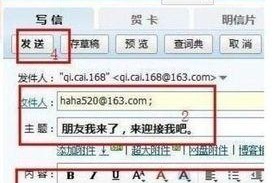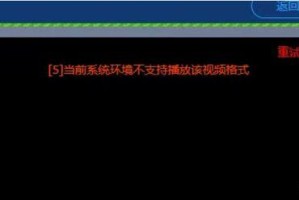亲爱的果粉们,你是否在为MacBook Pro上的硬盘分区而烦恼呢?别急,今天就来手把手教你如何分区移动硬盘,让你的MacBook Pro更加高效、有序!
一、分区前的准备

在开始分区之前,我们需要准备以下工具:
1. 一块移动硬盘(最好是未分区的)
2. MacBook Pro一台
3. macOS系统(最好是最新版本)
二、分区步骤

1. 连接移动硬盘:将移动硬盘通过USB接口连接到MacBook Pro上。
2. 打开磁盘工具:在Finder中,点击“应用程序”>“实用工具”>“磁盘工具”。
3. 选择移动硬盘:在磁盘工具窗口中,找到并选中你的移动硬盘。
4. 点击“分区”:在移动硬盘的右侧,点击“分区”按钮。
5. 选择分区方案:在弹出的窗口中,你可以选择不同的分区方案。这里以最常见的“1个分区”为例。
6. 设置分区格式:在“格式”下拉菜单中,选择你想要的文件系统格式。对于Mac系统,推荐选择“Mac OS扩展(journaled)”。
7. 设置分区名称:在“名称”栏中,你可以为分区设置一个名称,方便以后识别。
8. 点击“分区”:设置完成后,点击“分区”按钮。
9. 确认分区:在弹出的窗口中,确认分区信息无误后,点击“确认”按钮。
10. 等待分区完成:磁盘工具会自动对移动硬盘进行分区,这个过程可能需要一段时间。
三、分区后的使用

1. 格式化分区:分区完成后,需要对分区进行格式化。在磁盘工具中,选中分区,点击“抹掉”按钮。
2. 选择格式:在弹出的窗口中,选择你之前设置的文件系统格式。
3. 设置名称:为分区设置一个名称。
4. 点击“抹掉”:确认信息无误后,点击“抹掉”按钮。
5. 格式化完成:等待格式化完成,即可开始使用分区后的移动硬盘。
四、注意事项
1. 在分区前,请确保移动硬盘中的数据已备份,以免数据丢失。
2. 分区过程中,请不要关闭MacBook Pro,以免造成数据损坏。
3. 分区后,如果需要调整分区大小,可以在磁盘工具中进行调整。
4. 如果你的移动硬盘容量较大,建议将分区分为多个,以便更好地管理数据。
5. 在选择文件系统格式时,请根据实际需求进行选择。
五、
通过以上步骤,你就可以轻松地在MacBook Pro上分区移动硬盘了。这样一来,你的MacBook Pro将更加高效、有序,让你的工作、学习更加得心应手!
希望这篇文章能帮助你解决分区移动硬盘的难题,如果你还有其他问题,欢迎在评论区留言交流哦!